


在使用 Windows 7 系统时,您可能会发现电脑屏幕的亮度不够适合您的使用需求,需要进行调整。如果您的电脑没有快捷键或专门的控制面板来调整屏幕亮度,则可以通过 Windows 7 中的一些简单设置来调节屏幕亮度。在本文中,我们将向您介绍如何在 Windows 7 中调节屏幕亮度,以便为您提供更好的使用体验。
具体方法如下:
1、请您按顺序点击“计算机—右键—控制面板”。
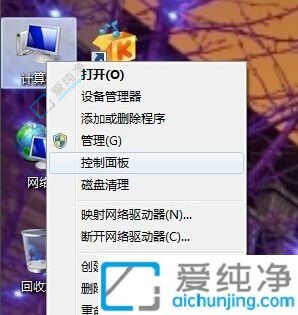
2、点击控制面板中的“硬件和声音”,或者选择“外观和个性化”。
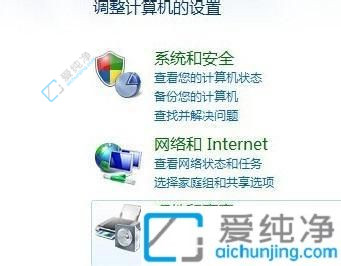
3、请您点击“NVIDIA控制面板”。
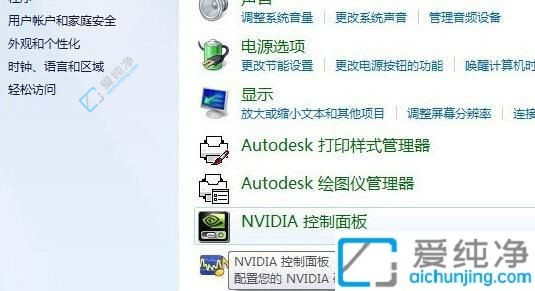
4、您可以通过调整图示中的亮度滑块来进行调节。

5、另外一种方法是使用显示器下方的按钮来调整屏幕亮度。
总之,在Windows 7系统中,我们可以通过简单的步骤来调节屏幕亮度。首先,我们可以尝试使用电脑键盘上的功能键来调节亮度。如果功能键无法调节亮度,我们可以前往控制面板或电源选项来进行设置。希望本文提供的调节方法能够帮助到你,让你能够轻松地调节Windows 7系统的屏幕亮度,提高视觉体验和舒适度。祝你在使用Windows 7系统时享受更好的屏幕亮度!
| 留言与评论(共有 条评论) |